随着Windows Live Movie Maker版本的发布,许多人将进行更新 Windows Movie Maker中 获得实时版本。 这两个程序之间有什么相似之处? Windows Live Movie Maker是Windows Movie Maker的升级吗?
本文介绍了有关Windows Live Movie Maker的详细教程。 只需了解有关如何使用Windows Live Movie Maker的更多详细信息。 然后检查两个程序之间的差异。 如果需要找到其他替代程序,则可以从本文中找到最佳解决方案。
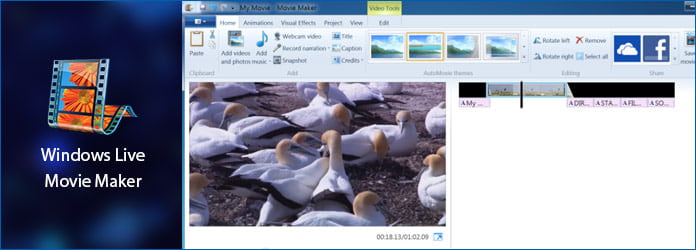
Windows Live影音制作
Windows Live Movie Maker是一个多功能程序,可以在Windows 7中创建,编辑和查看数字电影。它是最好的短视频创作者之一,可以从Microsoft Live Essentials网页下载。 该程序为您提供功能,例如视频效果,音频编辑,文本,时间轴上的调整等。尽管您会在功能上发现它们看上去很相似。 但是,您在判断详细信息时会发现完全不同。 除了图表之外,它还为您提供了Windows Live Movie Maker的最佳替代方案。 继续学习有关它的更多信息。
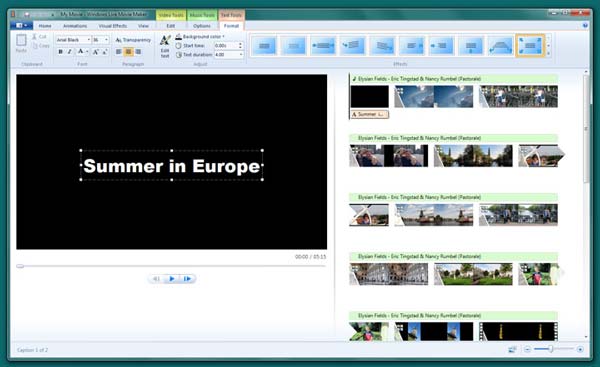
步骤 1 导入视频,图片和音乐
下载并安装Windows Live Photo Gallery。 将数码摄像机连接到计算机以导入照片和视频。 输入文件名,然后单击“下一步”选项。 现在,您可以在程序中进一步编辑文件。
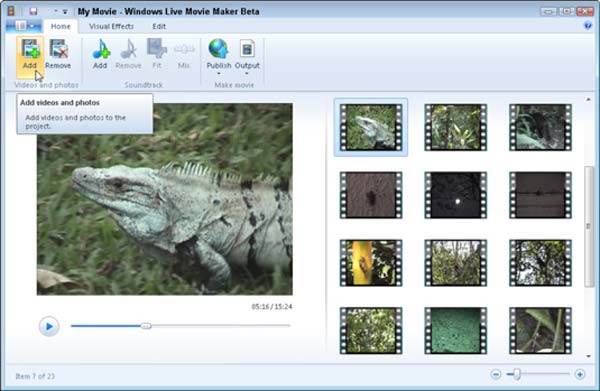
步骤 2 在Windows Live照片库中编辑电影
您可以更改播放顺序,删除不良照片或照片,添加文字和标题, 修剪视频片段,添加视觉效果和动画以及根据您的要求自定义电影。
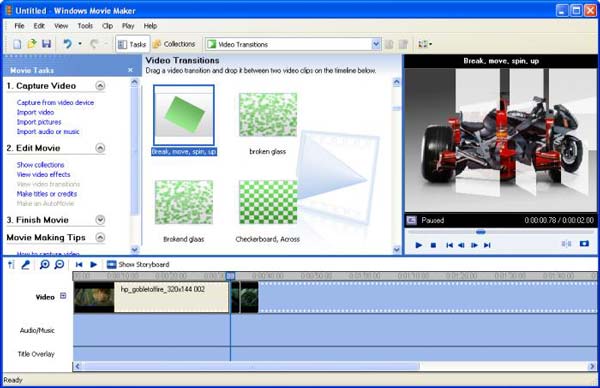
步骤 3 分享修改过的视频
完成视频剪辑的编辑后,您可以单击 Windows Live Movie Maker 的“共享”部分将视频上传到 YouTube、DVD、宽屏、便携式设备和更多其他设备。
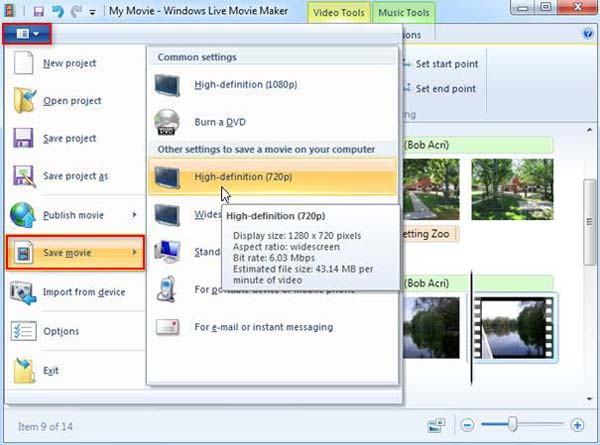
您需要考虑一件事。 由于Windows Live Movie Maker需要大量可用空间。 如果需要制作15分钟的电影,则可能需要2.5 GB。 当可用空间不足时,您需要创建小文件。
| Windows Live影音制作 | Windows Movie Maker中 | |
|---|---|---|
| 接口 | Windows Live Movie Maker没有时间线,情节提要和许多菜单。 它的界面要容易得多。 您需要的所有功能都可以在工具栏上找到。 | Windows Movie Maker具有组织良好的界面。 然后,界面的主要部分是时间线,您可以在其中对视频进行编辑。 |
| 视频输入 | 它允许您将照片,音频,视频文件添加到程序中。 并且它支持各种文件格式以满足您的需求。 此外,如果不允许导入文件格式,则需要首先对其进行转换。 | 它支持两种添加文件的方式:从计算机硬盘上添加文件或直接从相机导入文件。 |
| 视频编辑 | 所有编辑工具都位于顶部工具栏上,您可以轻松获取它们。 | 将文件拖到时间线中之后,您可以删除,拆分,复制和粘贴视频。 在屏幕的左侧,您还有更多选择,例如添加效果,进行过渡等。 |
| 视频保存 | 您可以将视频保存为HD或SD文件。 此外,您可以在一些社交平台上分享视频或通过电子邮件发送给您的朋友。 | 它仅允许您将视频导出为DV AVI和WMV格式。 您可以将视频以最新版本刻录到DVD。 |
Aiseesoft 视频转换大师 是Windows Live Movie Maker的最佳替代方案。 它比Window Live Movie Maker拥有更多的功能。 它允许您下载,增强,转换和编辑视频。 通过添加滤镜,字幕和其他更多效果,可以轻松制作出高质量的新电影。
Aiseesoft Video Converter Ultimate的主要功能:
1.强大的编辑工具:旋转和翻转视频以调整到合适的角度; 将视频质量从标清提高到高清; 调整亮度,对比度等; 随意添加各种效果,例如恐怖,浪漫,有趣等。
2.下载编辑后的视频并将其转换为您要在计算机上使用的格式。 它支持几乎所有编码格式,包括H.265 / HEVC,H.264,MPEG,Xvid,VP8等。
3.提供高质量的视频:它具有视频增强器功能,可帮助您增强视频质量并为视频添加更多效果。 此外,该程序还可以提高从SD到HD的视频质量,增强亮度和对比度或消除烦人的视频噪声。
4.此外,如果您在录制视频时摇动了手机,它还可以使视频抖动消除器补偿全局运动,以使中心对象保持稳定。
与Windows Live Movie Maker一样,此功能强大的替代方法具有组织良好的界面,使您可以轻松使用。 您可以按照以下步骤了解详细信息。
步骤 1 添加视频
下载Windows Live Movie Maker的替代版本,然后按照指南进行安装。 启动它。 单击“添加文件”以从本地文件添加视频或从Internet复制视频的URL。
步骤 2 自定义视频
添加视频后,您可以自定义视频。 它为您提供了多种编辑工具。 它选择了几种工具来使您更好地理解。
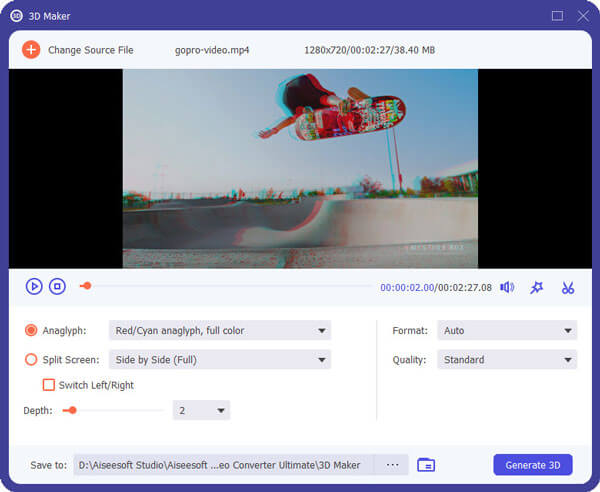
提高视频质量:单击“增强”按钮,然后您会发现4个不同的选项供您选择。 然后选择您需要的一个,然后单击“应用”按钮。 3D视频:如果要将2D视频创建为3D视频,只需单击“ 3D”按钮即可在此处进行编辑。
旋转/翻转视频角度:在“编辑”页面中,单击弹出窗口左侧的“旋转”按钮,然后就可以将视频旋转或翻转到正确的角度。 只需单击“应用”,您就可以轻松获得所需的角度。
步骤 3 将视频下载到计算机
单击配置文件以选择要下载的目标格式。 之后,单击“转换”按钮开始下载到您的计算机。 然后,您可以在几分钟内观看视频。

从比较表中可以看出,Windows Live Movie Maker和Windows Movie Maker都有优点和缺点。 您不能直接从它们的缺点来判断它们。 实际上,在某些方面,他们俩都是优秀的电影制作人。 而且,如果您想找到一个更好的替代产品,Aiseesoft Video Converter Ultimate可能是一个不错的选择。